Thêm "Lịch Âm" vào màn hình chính và màn hình khóa của điện thoại

Đối với người dân Việt Nam, những việc quan trọng liên quan đến phong
tục tập quán như Giỗ chạp, Lễ, Tết..., đều được tính theo ngày âm của
loại lịch dựa trên các chu kỳ tuần trăng và hiện vẫn còn nhiều quốc gia
trên thế giới sử dụng. Để giúp mọi người dễ dàng theo dõi hơn, mình xin
chia sẻ một số cách để bạn thêm Lịch âm Việt Nam vào màn hình chính và
màn hình khóa điện thoại, có thể áp dụng cho cả thiết bị Android lẫn iOS
nhé.
Đối với các thiết bị iOS, iPadOS, macOS
Cách 1: Sử dụng ứng dụng Lịch mặc định của iOS
- B1: Vào Cài đặt > Lịch > Lịch thay thế
- B2: Chuyển lịch thay thế thành Do Thái hoặc Trung Quốc
- B3: Nhấn lưu để thay đổi cài đặt là xong
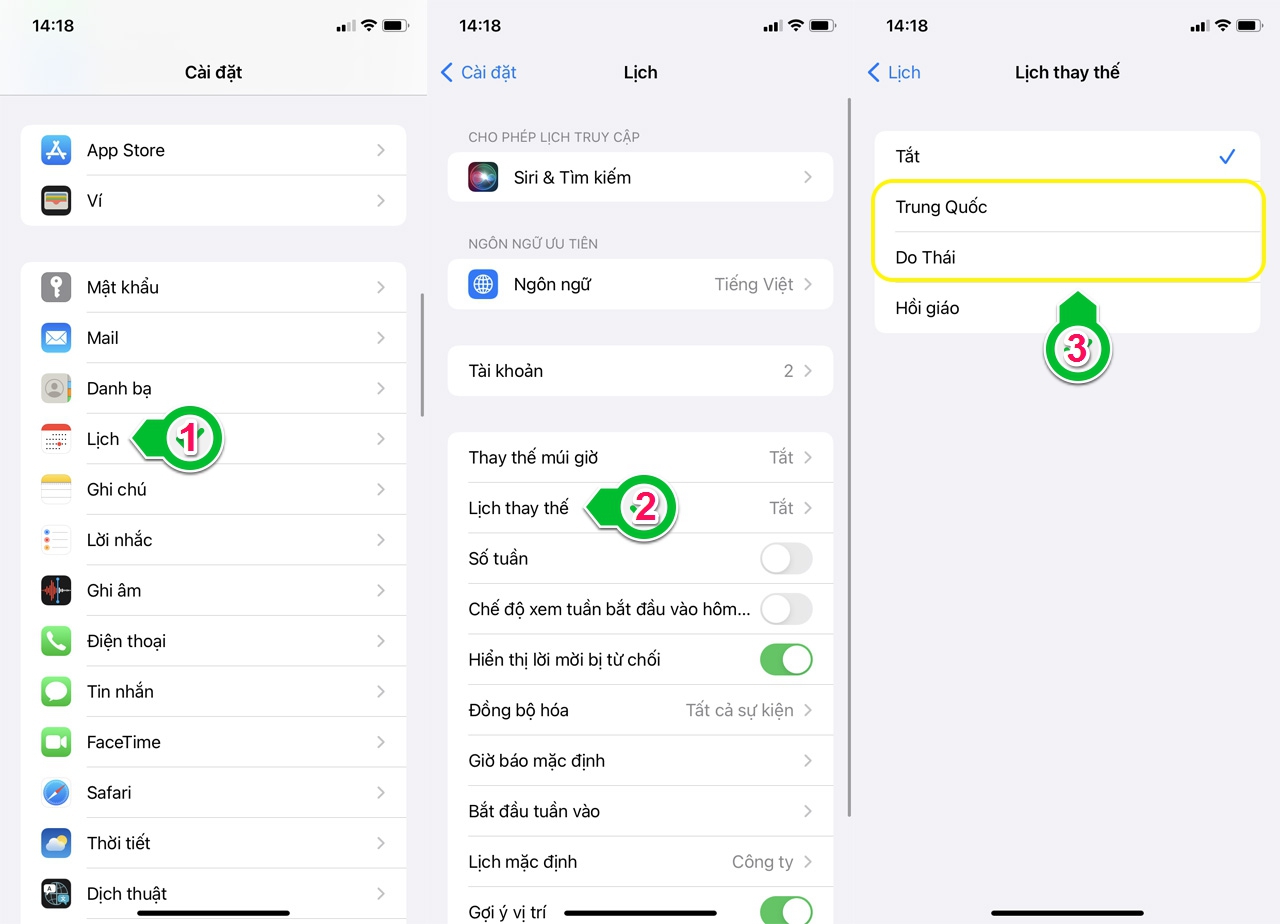
- [Ưu điểm] Thiết lập nhanh chóng, không cần cài đặt app của bên thứ ba
- [Nhược điểm] Nếu sử dụng lịch thay thế thì có thể ngày sẽ bị chậm hơn từ 1 đến 2 ngày tùy theo từng tháng, do đó, mình khuyến khích các bạn sử dụng của Trung Quốc sẽ chính xác hơn.
- B1: Vào Cài đặt > Lịch > Tài khoản
- B2: Thêm tài khoản > Tài khoản khác > Chọn Thêm Lịch đăng ký
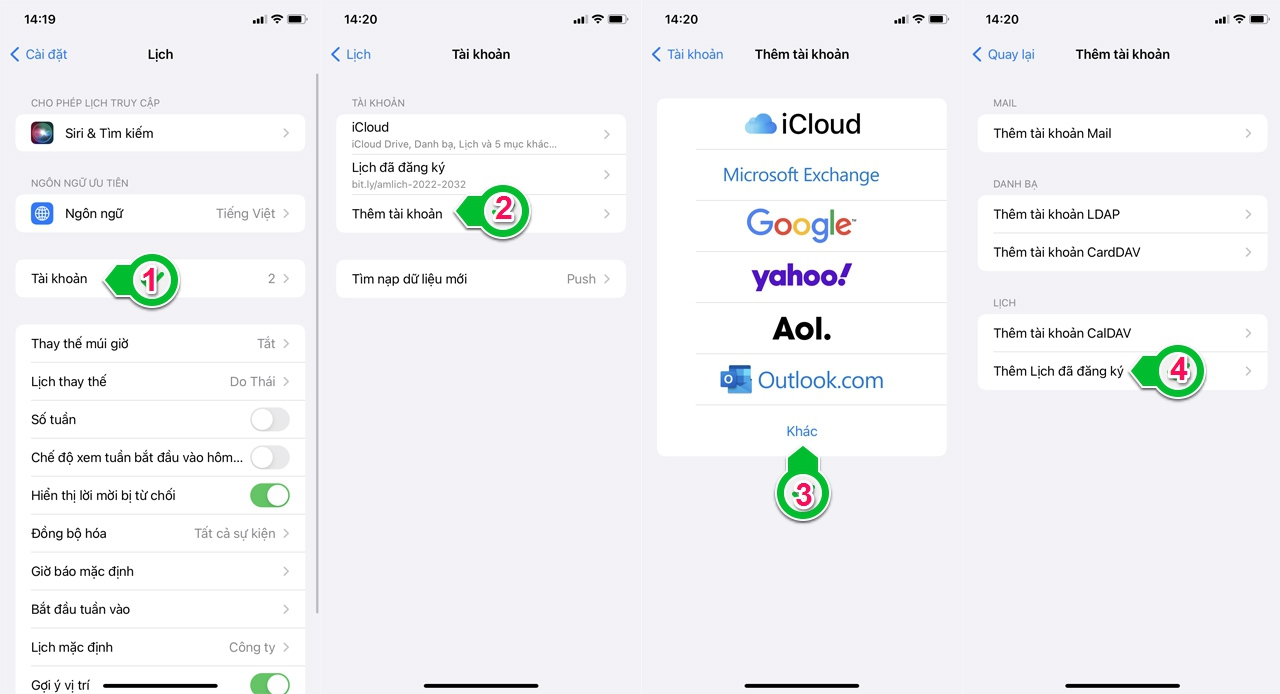
- B3: Tại dòng Máy chủ, bạn nhập liên kết bit.ly/amlich-2022-2032 và nhấn Lưu
- B4: Đợi khoảng 1 - 2 phút để đồng bộ dữ liệu vào ứng dụng Lịch là xong

- [Ưu điểm] Nhanh chóng, không cần cài đặt app của bên thứ ba, có hiện các ngày Lễ - Tết quan trọng theo phong tục tập quán của người Việt Nam.
- [Nhược điểm] Không hiện trực tiếp trên màn hình khóa mà phải vuốt sang trang Tìm kiếm
Có tất nhiều ứng dụng Lịch của bên thứ ba được thiết kế dành riêng cho người Việt Nam, đơn cử như Lịch Việt, Lịch Vạn Niên, Lịch Âm Dương... Bạn có thể tìm và cài đặt trực tiếp trên App Store (phần lớn đền miễn phí), sau đó thêm widget tiện ích vào màn hình chính hoặc trang Tìm kiếm để tiện theo dõi hơn.
- [Ưu điểm] Đầy đủ thông tin, giao diện đẹp mắt
- [Nhược điểm] Không xem trực tiếp trên màn hình khóa, phải cài đặt thêm ứng dụng trên thiết bị, một số app có kèm quảng cáo khi mở giao diện chính
Rất nhiều dòng máy Android hiện nay đã hỗ trợ hiển thị cả Lịch âm song song với Lịch dương (Lịch quốc tế). Lưu ý rằng, có thể sẽ không có trên một số dòng máy được sản xuất lâu rồi (khoảng từ 2018 trở về trước) hoặc không bán ra tại thị trường Việt Nam. Để bật lịch âm trên màn hình điện thoại Android, bạn thử theo cách sau:
- B1: Cập nhật Android lên phiên bản mới nhất (nếu có thể)
- B2: Mở ứng dụng Lịch (mặc định) > Mở menu cài đặt nâng cao (thường sẽ là biểu tượng dấu ba chấm/gạch ngang) > Tìm đến phần Lịch phụ > Chọn Thêm Lịch Âm Việt Nam và Lưu lại là xong.
Còn một cách nữa là sử dụng Lịch thay thế cho Google Lịch. Phương pháp này cũng rất đơn giản và nhanh chóng, bạn tham khảo chi tiết tại đây: Hướng dẫn theo dõi các ngày Giỗ, ngày Lễ, ngày Tết theo Âm Lịch hằng năm trên Google Calendar.
Đối với các dòng máy tính (PC/Laptop):
Nếu sử dụng Google Lịch, bạn tham khảo bài hướng dẫn sau: Hướng dẫn theo dõi các ngày Giỗ, ngày Lễ, ngày Tết theo Âm Lịch hằng năm trên Google Calendar.
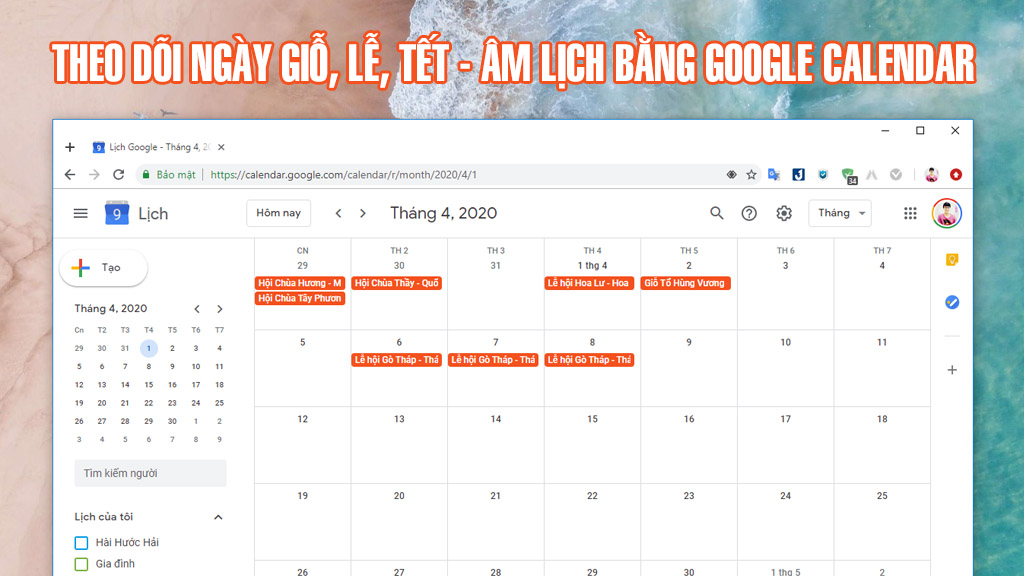
Trong trường hợp sử dụng luôn app lịch mặc định của Microsoft, bạn tham khảo hướng dẫn sau: Thêm Lịch Âm Tiếng Việt Và Các Ngày Lễ Tết Vào Ứng Dụng Calender Mặc Định Trên Windows 10.
Comments
Post a Comment